Cara menggunakan Midjourney: Dari Dasar hingga Mahir
Diterbitkan: 2023-10-17Anda telah mendaftar di Midjourney untuk membuat gambar AI.
Anda mungkin pernah mencoba membuat gambar dengan memberikan perintah /imagine . Anda kecewa melihat hasilnya sangat umum. Tampaknya ada banyak opsi dan fitur penyesuaian di Midjourney.
Tapi Anda tidak tahu cara menggunakannya.
Sebelum Anda keluar dari Midjourney, mari kita coba yang terakhir.
Di blog ini, kami akan memandu Anda melalui langkah-langkah mendetail tentang cara menggunakan Midjourney untuk membuat gambar AI. Dan juga memberi Anda tip yang dapat ditindaklanjuti untuk menulis perintah tengah perjalanan yang efektif.
Setelah semua ini, jika Anda masih merasa Midjourney bukan untuk Anda, kami juga punya pilihan yang lebih baik! Untuk mengetahui lebih banyak tentang mereka, Anda harus terus membaca 😉
Bagaimana cara menggunakan Midjourney?
AI dapat menghemat waktu dan sumber daya dalam membuat gambar dan visual untuk bisnis Anda. Namun, beberapa generator gambar AI mungkin memiliki proses pembelajaran yang sulit dan memerlukan panduan untuk memulai.
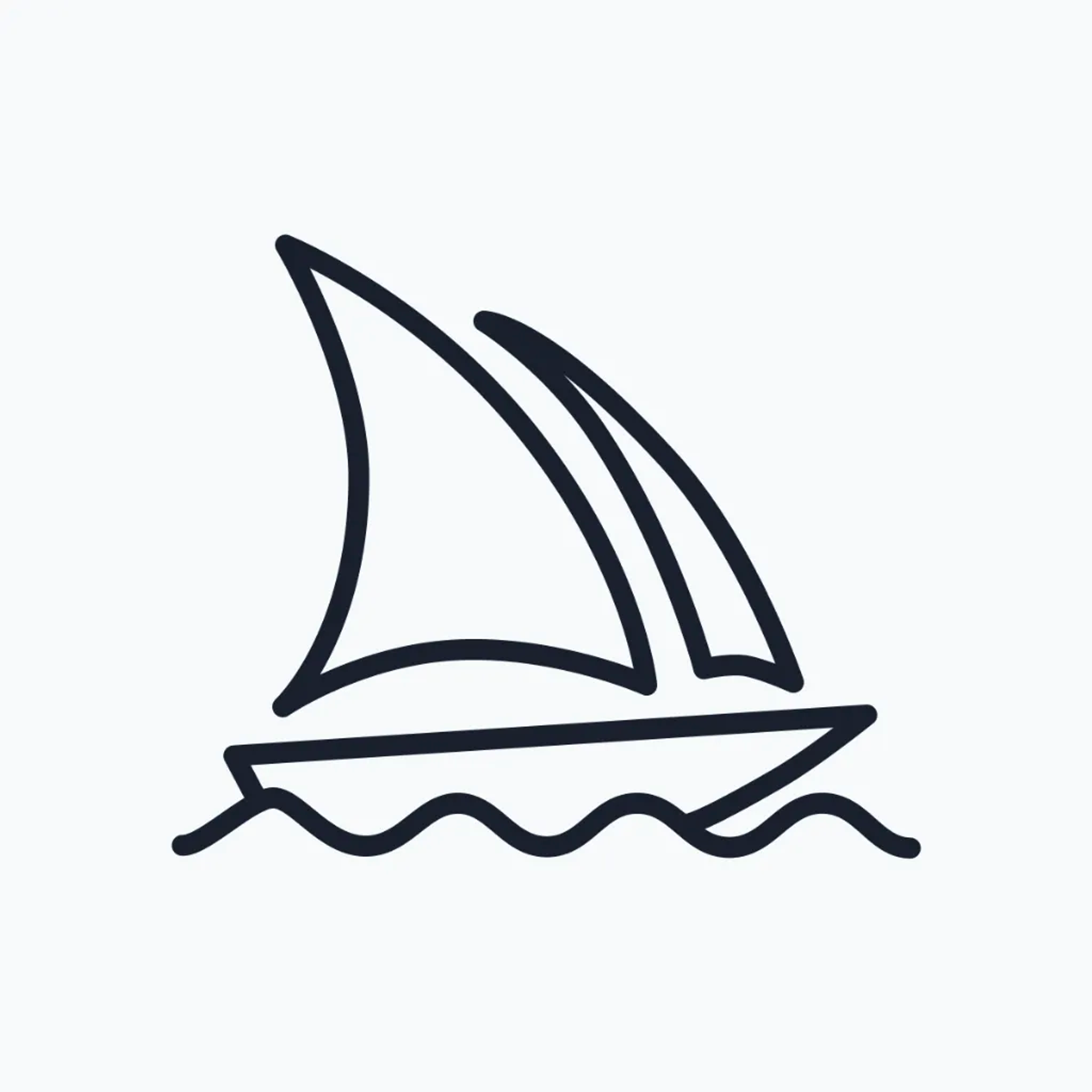
Midjourney adalah salah satu alat AI generatif yang mengharuskan Anda mengambil langkah ekstra untuk membuat gambar AI sempurna yang relevan dengan bisnis Anda.
Jadi, berikut adalah panduan langsung tentang cara menggunakan Midjourney.
Daftar ke Perselisihan
Sebelum Anda langsung terjun ke Midjourney, Anda harus menjadi bagian dari komunitas Discord-nya. Begini caranya:
Jika Anda belum menggunakan Discord, kunjungi situs web resmi Discord.
Klik 'Daftar' dan isi detail Anda.
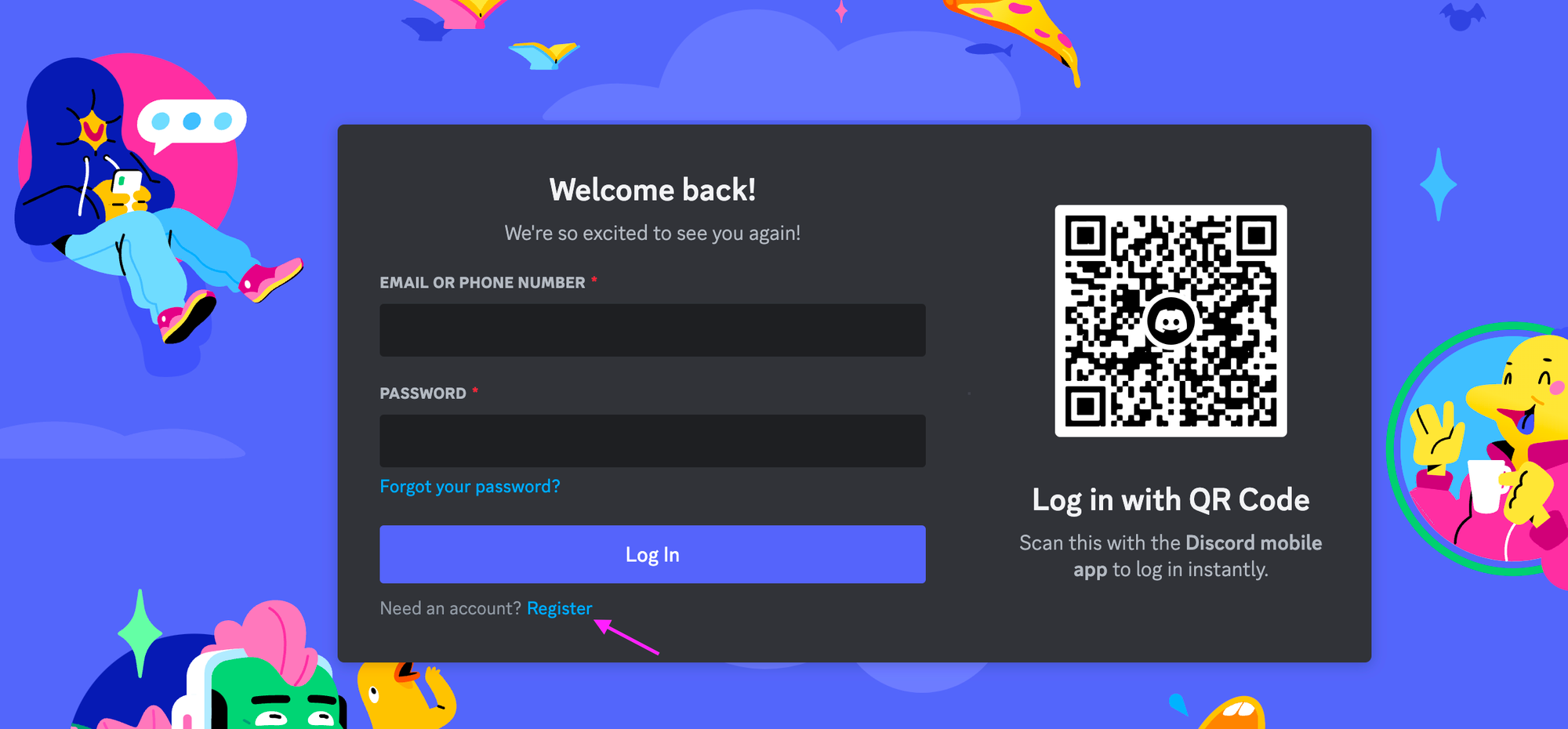
Setelah Anda masuk, cari komunitas “Midjourney” dan bergabunglah. Komunitas ini akan menjadi penghubung Anda untuk segala hal yang berkaitan dengan Midjourney, mulai dari pembaruan hingga dukungan.
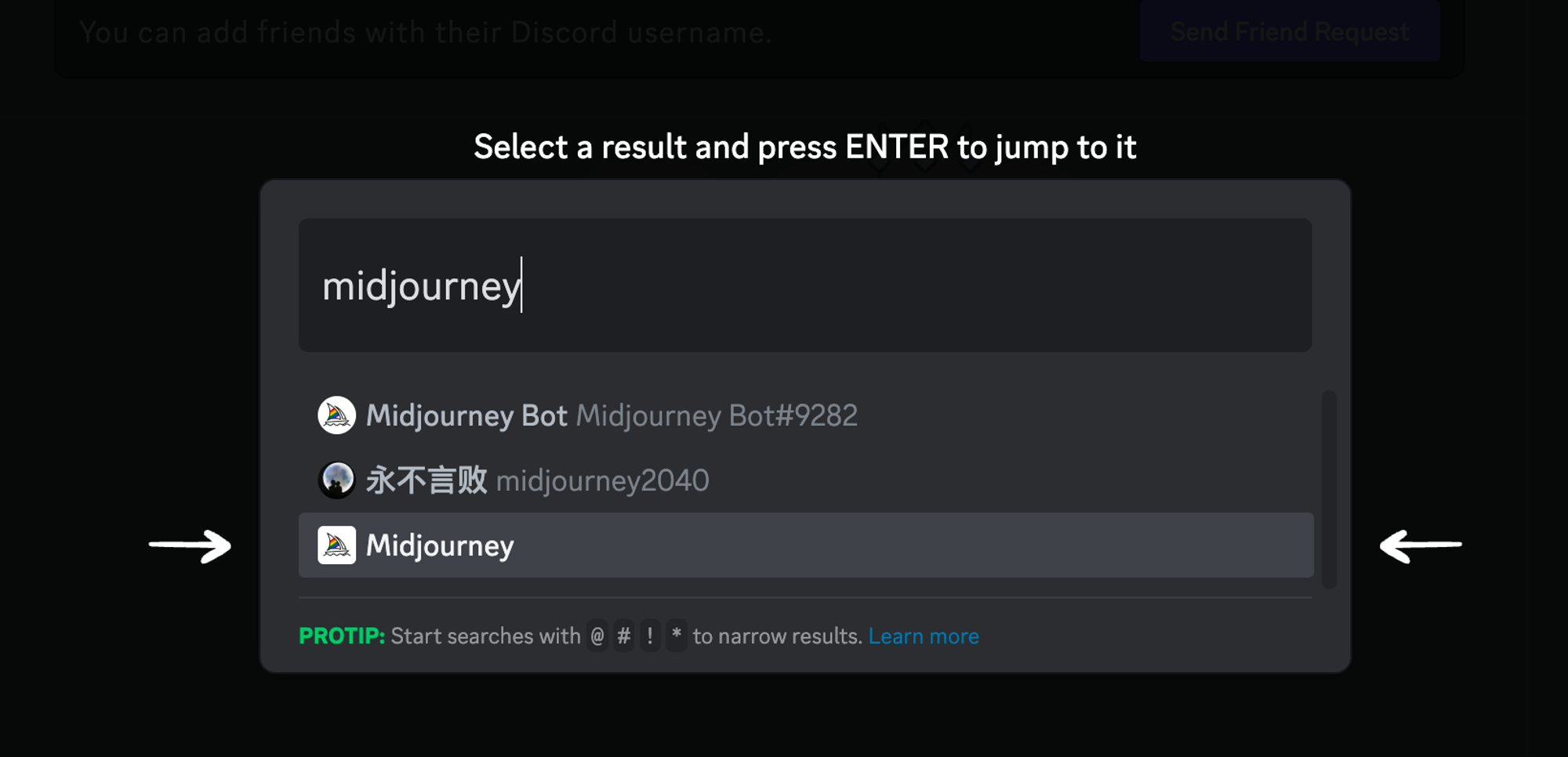
Mendaftar untuk Tengah Perjalanan
Sekarang, buka situs web Midjourney dan cari tombol 'Bergabung dengan beta'. Sebuah pop-up akan muncul menanyakan nama tampilan. Klik 'lanjutkan'.
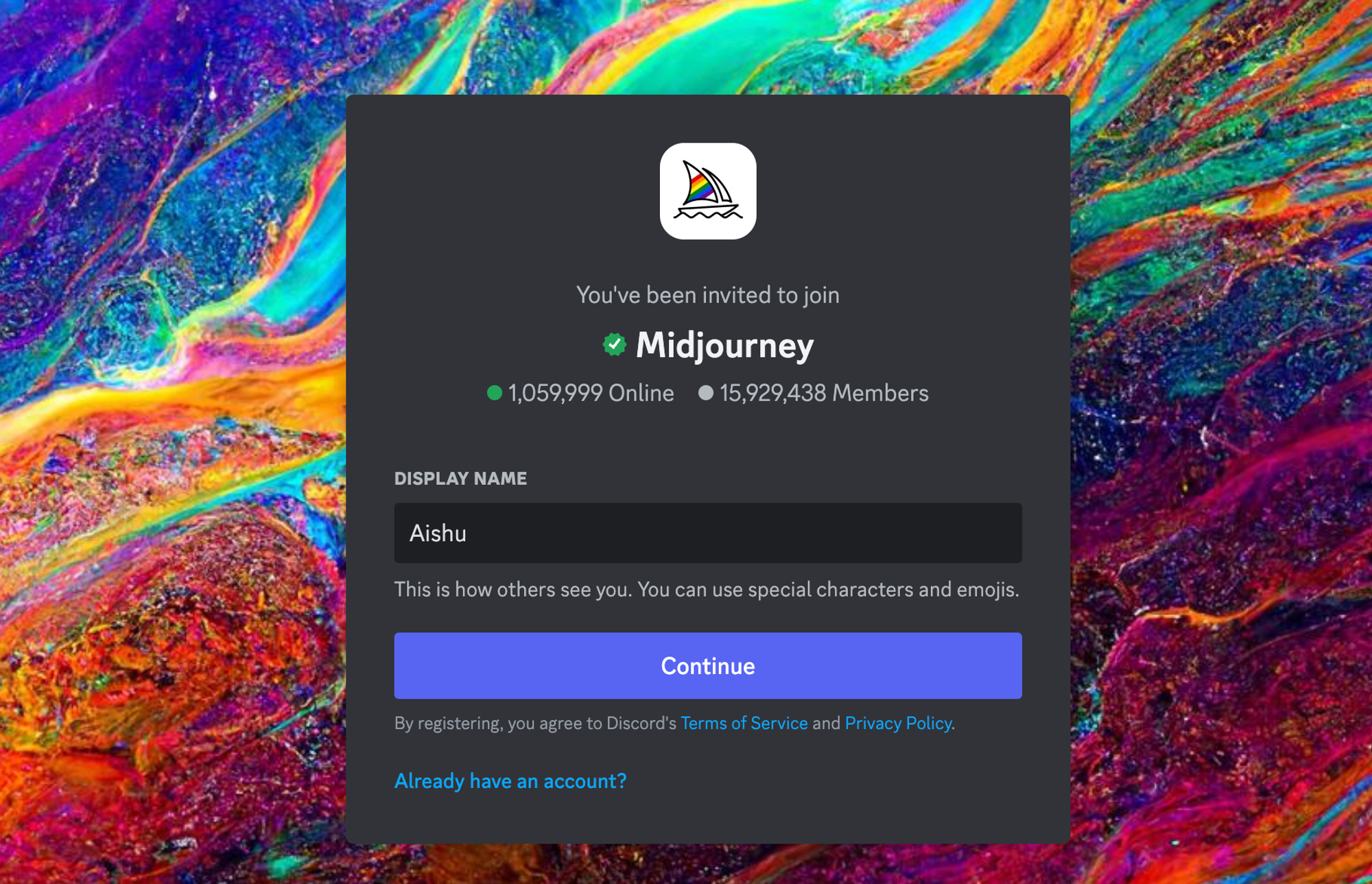
Isi detail seperti alamat email dan kata sandi untuk menyelesaikan proses pendaftaran.
Pilih rencana perjalanan tengah
Karena Midjourney tidak lagi menawarkan uji coba gratis mulai Maret 2023, Anda harus berlangganan paket berbayar untuk mulai menghasilkan gambar AI.
Ini memiliki tiga paket berlangganan, mulai dari $10/bulan. Anda juga bisa mendapatkan diskon 20% jika memilih paket tahunan.
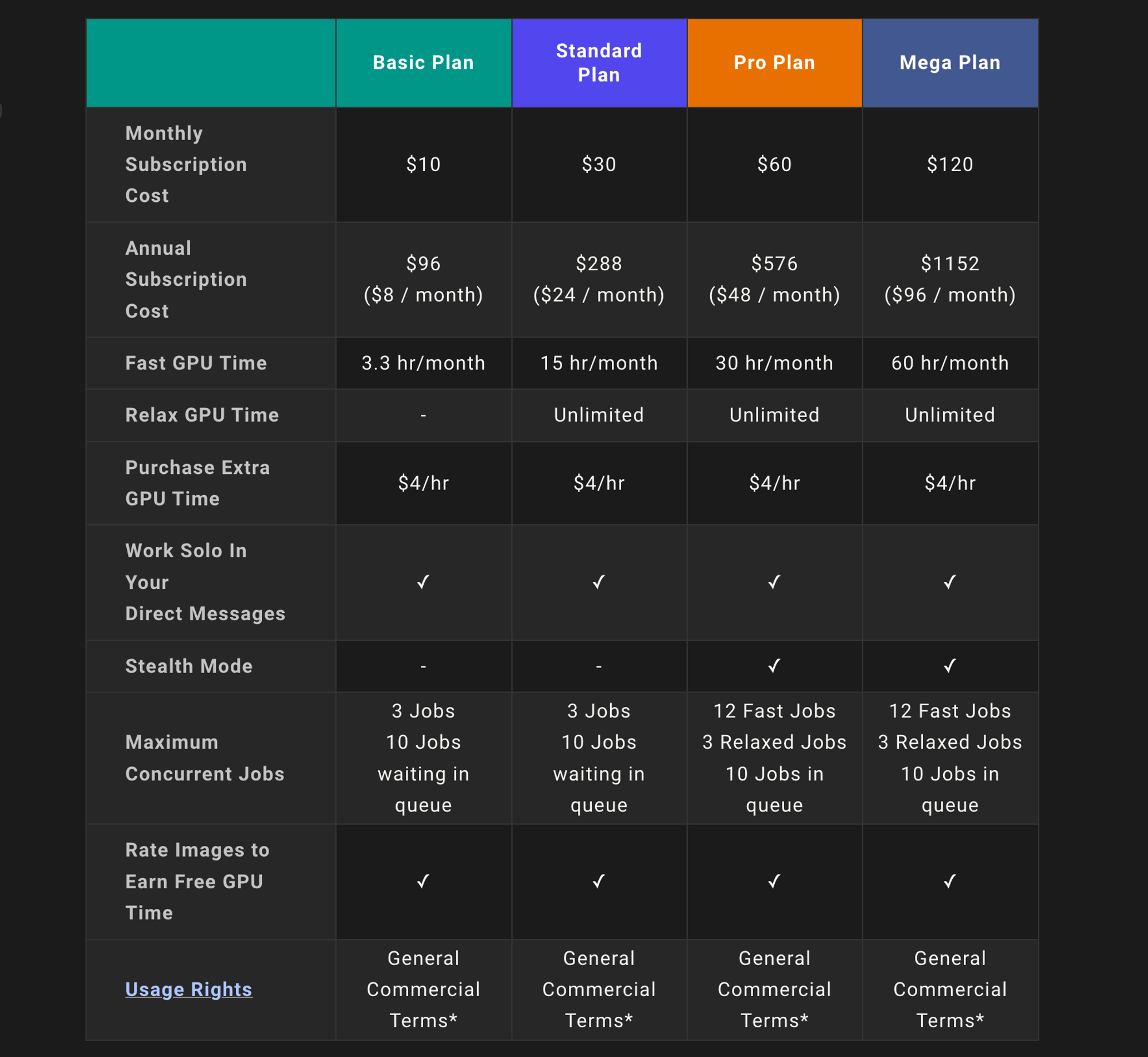
Semua paket Midjourney mencakup galeri anggota Midjourney, Discord resmi, ketentuan penggunaan komersial umum, dan banyak lagi.
Untuk berlangganan paket apa pun, gunakan perintah /subscribe untuk membuat tautan pribadi ke halaman berlangganan.
Mencari alternatif berbiaya rendah untuk perjalanan tengah, cobalah Photosonic.
Bagaimana cara membuat gambar AI di Midjourney?
Di komunitas perselisihan, bergabunglah dengan saluran pemula mana pun untuk membuat gambar AI.
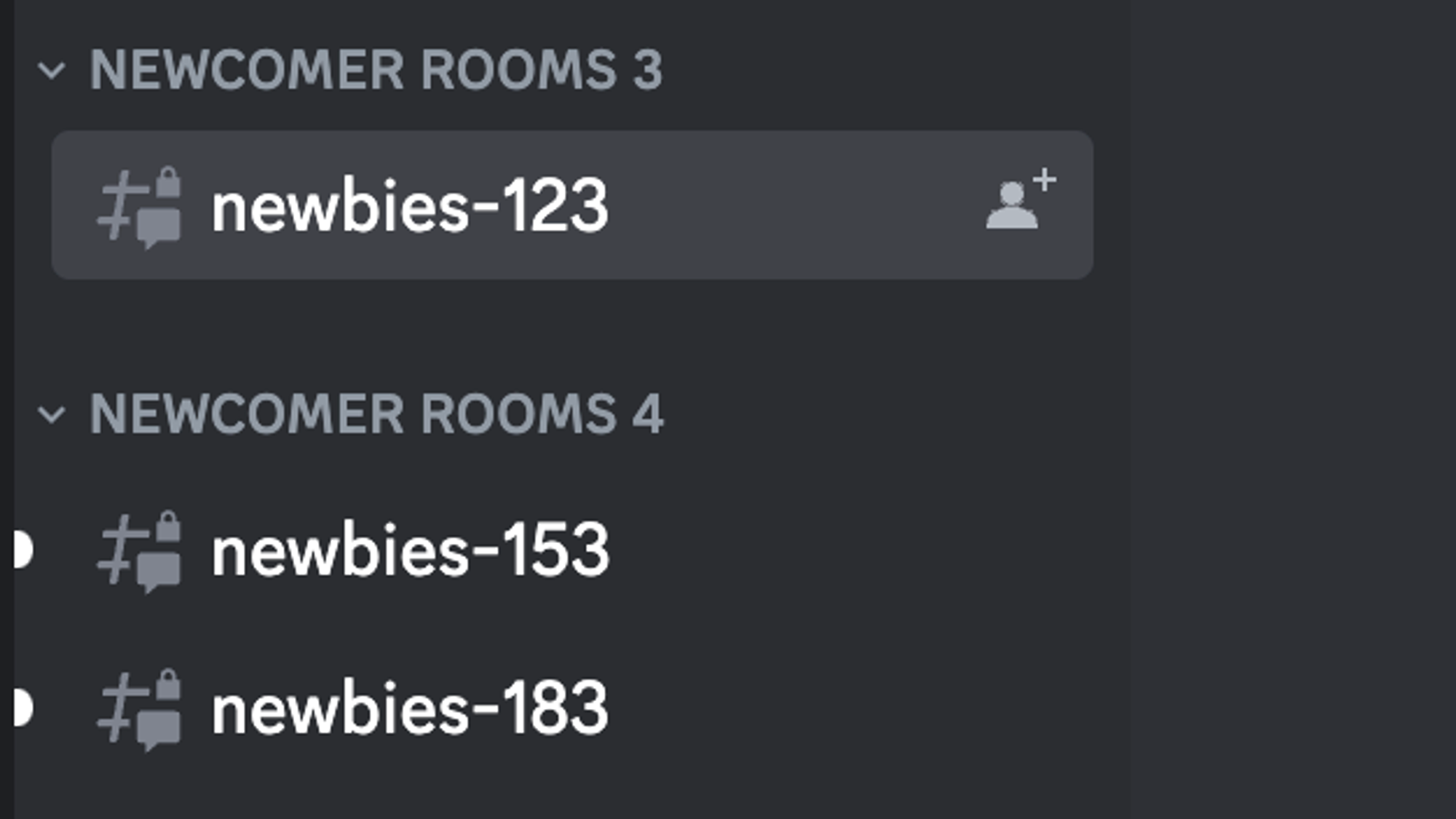
Mulailah dengan menggunakan perintah /imagine dan lanjutkan dengan prompt.

Saluran pemula ini umumnya sangat ramai, dan mungkin sulit menemukan gambar AI yang dihasilkan untuk permintaan Anda.
Daripada membuang waktu untuk menelusuri ratusan gambar, Anda dapat langsung mengirimkan perintah ke bot Midjourney.
Midjourney menghasilkan empat variasi gambar AI dalam waktu kurang dari 60 detik.

Angka 1 di U1 dan V1 mengacu pada gambar grid pertama. 'U' artinya kelas atas dan 'V' artinya bervariasi.
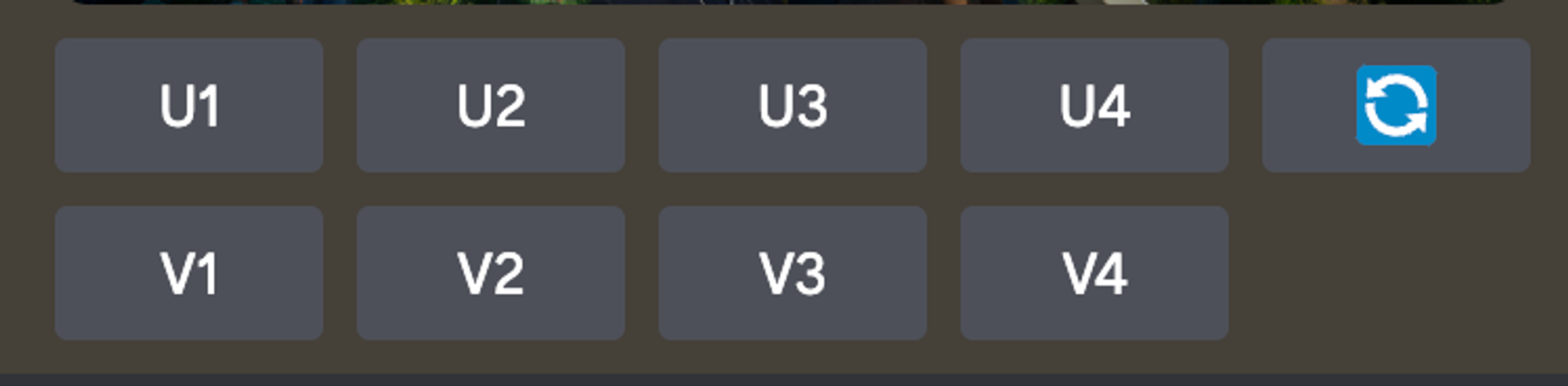
Kita akan belajar tentang peningkatan dan variasi di bagian selanjutnya.
Edit dan Sempurnakan gambar AI
Menghasilkan gambar AI bukanlah akhir dari cerita. Midjourney menawarkan berbagai opsi untuk mengedit dan menyempurnakan gambar AI Anda hingga detail terkecil.
Mari kita mulai dengan fitur pengeditan dasar yang dapat Anda lihat di bawah gambar yang dihasilkan.
- Jalankan ulang atau Putar Ulang: Tombol 🔄 akan menjalankan kembali perintah asli dan menghasilkan kisi baru dengan gambar baru.
- Kelas Atas: Di Midjourney versi sebelumnya, peningkatan skala digunakan untuk meningkatkan ukuran dan kualitas gambar. Namun dengan versi terbaru, Midjourney menghasilkan gambar berkualitas tinggi dengan ukuran maksimum secara default.
Tombol 'U' sekarang digunakan untuk memilih satu gambar dari grid - mudah untuk menyimpan dan mengakses alat pengeditan tambahan.
Ketika saya mengklik U3, ia memilih gambar ketiga dan memberi saya akses ke fitur pengeditan seperti zoom, variasi, dan banyak lagi.
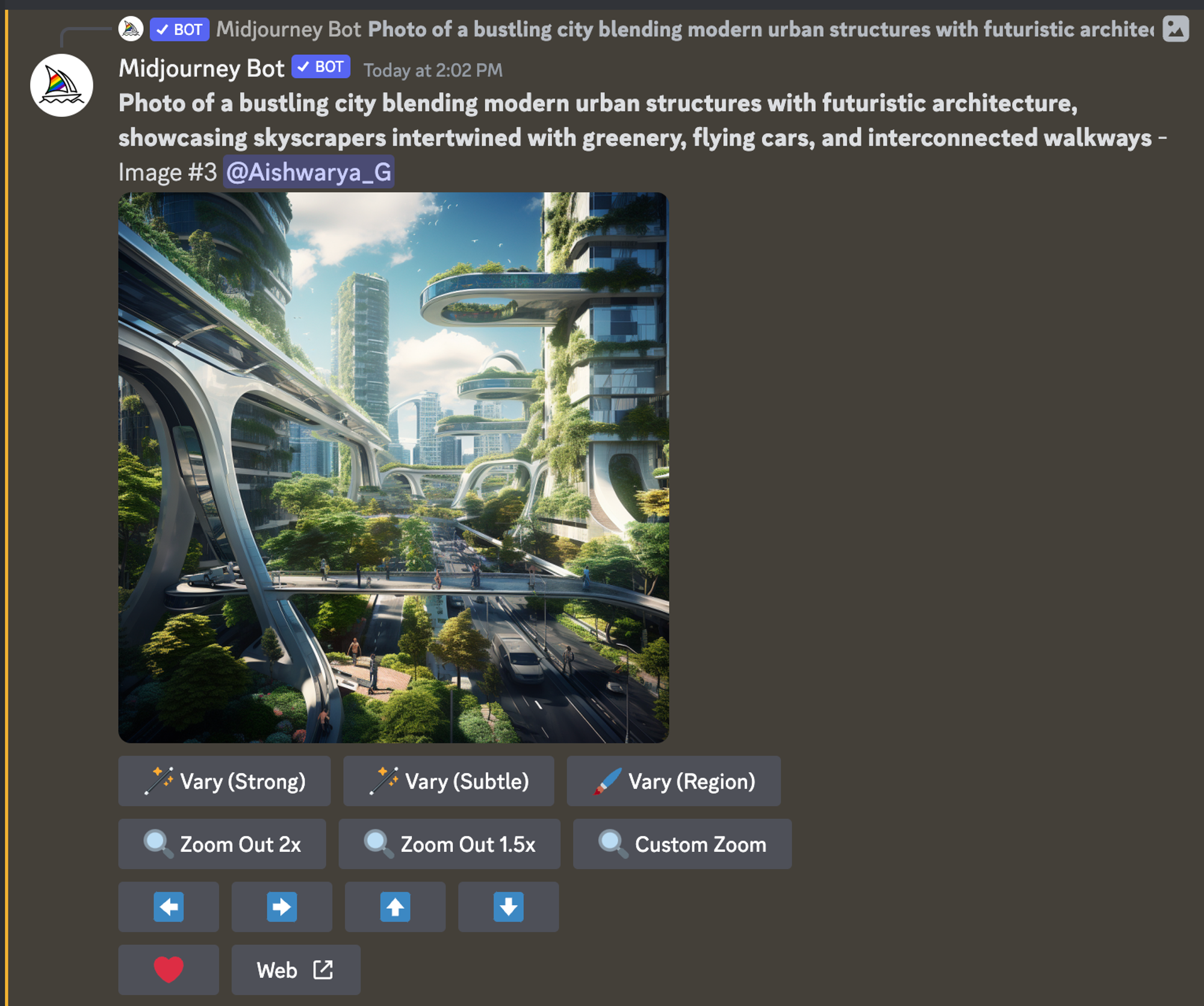
- Variasikan: Tombol V memungkinkan Anda menghasilkan versi berbeda dari gambar pilihan Anda. Setiap kali Anda menekannya, Anda akan mendapatkan serangkaian gambar baru yang mempertahankan keseluruhan tampilan dan komposisi gambar yang dipilih.
Setelah Anda memilih gambar, Anda dapat memilih untuk membuat variasi gambar dalam arti yang kuat atau halus.
Vary (kuat) akan memberikan keleluasaan pada Midjourney, dimana ia lebih banyak bereksperimen.
Bervariasi (halus) akan memberikan kontrol lebih kepada pengguna dan membatasi kreativitas alat.
Vary (wilayah) memberikan kendali penuh kepada pengguna, di mana Anda dapat memilih bagian gambar yang akan diubah.
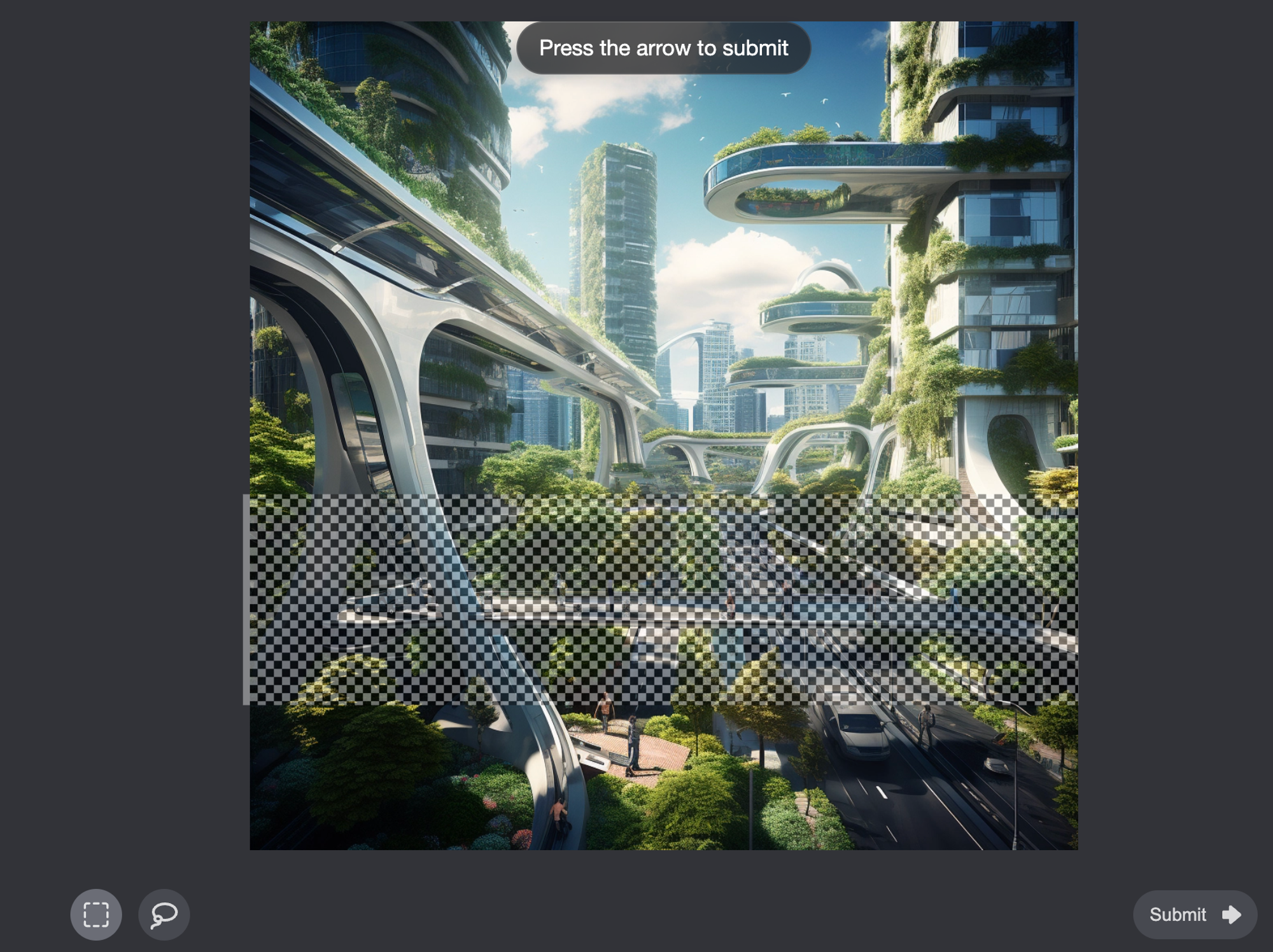
Dan hasilnya kurang lebih seperti ini. Tidak ada satupun gambar yang menunjukkan gedung pencakar langit di tengahnya.

- Perkecil: Memperbesar tampilan gambar, memperluas melampaui batas kanvas awalnya tanpa mengubah konten aslinya. Kanvas yang baru diperluas akan dihasilkan dari prompt dan gambar awal.
Tersedia dua opsi perkecil: Perkecil (1,5x) dan Perkecil (2x) , yang menunjukkan sejauh mana Anda dapat memperbesar tampilan.
- Zoom khusus: Memungkinkan Anda memperluas kanvas gambar antara skala 1,0 hingga 2,0 dan menyesuaikan perintah untuk mendesain ulang tampilan yang diperbesar.
- Pan: Tombol
⬅️➡️⬆️⬇️membantu Anda memperbesar gambar ke arah tertentu dan menambahkan lebih banyak ke dalamnya menggunakan gambar asli dan perintah.
Untuk menambahkan gambar ke daftar favorit Anda, klik ikon ❤️ . Juga, lihat gambar di galeri Anda dengan mengklik tombol Web ↗️ .
Fitur lanjutan dari Midjourney
Selain membuat gambar AI, Midjourney memiliki fitur-fitur canggih di mana Anda dapat mengedit dan menyesuaikan gambar AI yang dihasilkan.
Mode RAW: Fitur ini memungkinkan Anda membuat gambar dengan gaya Midjourney yang tidak terlalu mencolok, sehingga menghasilkan tampilan yang lebih alami. Untuk menggunakan mode RAW, pertama ketik /settings dan periksa apakah Anda menggunakan versi tengah perjalanan terbaru.
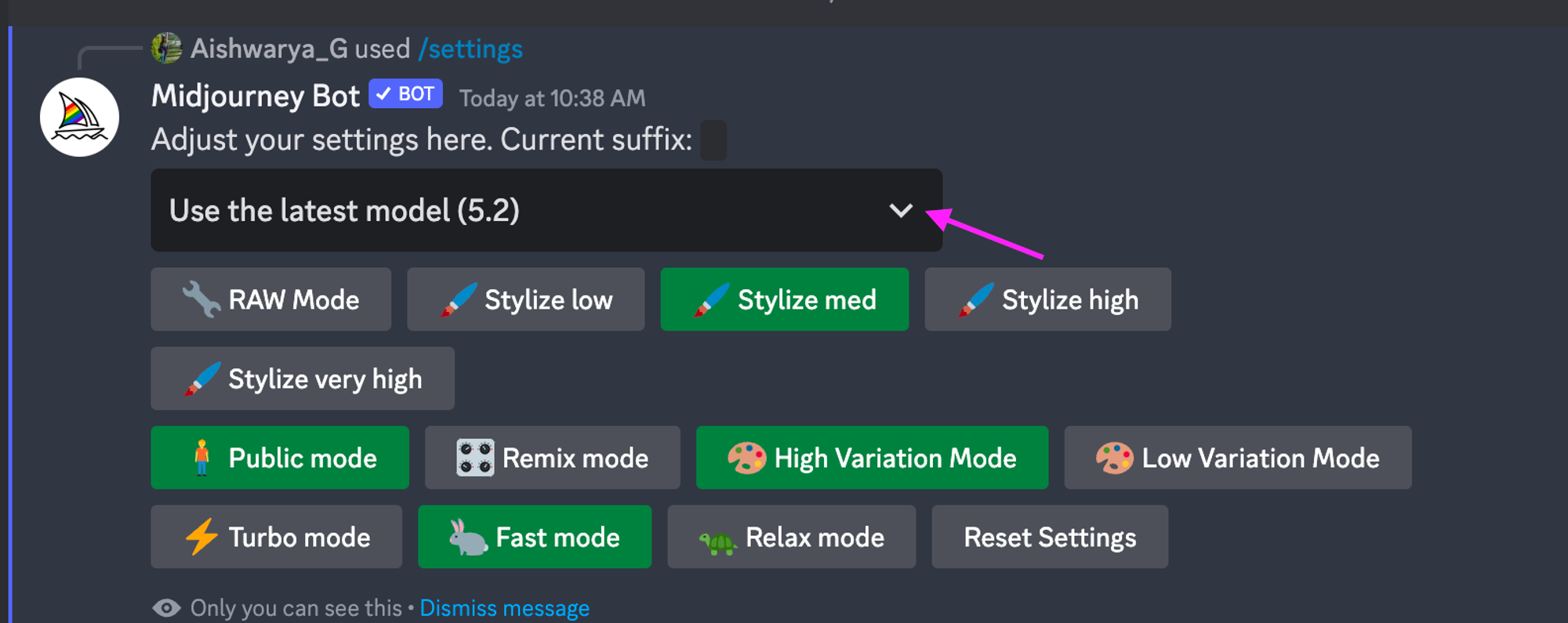
Kemudian, saat memasukkan prompt Anda, tambahkan --style raw.
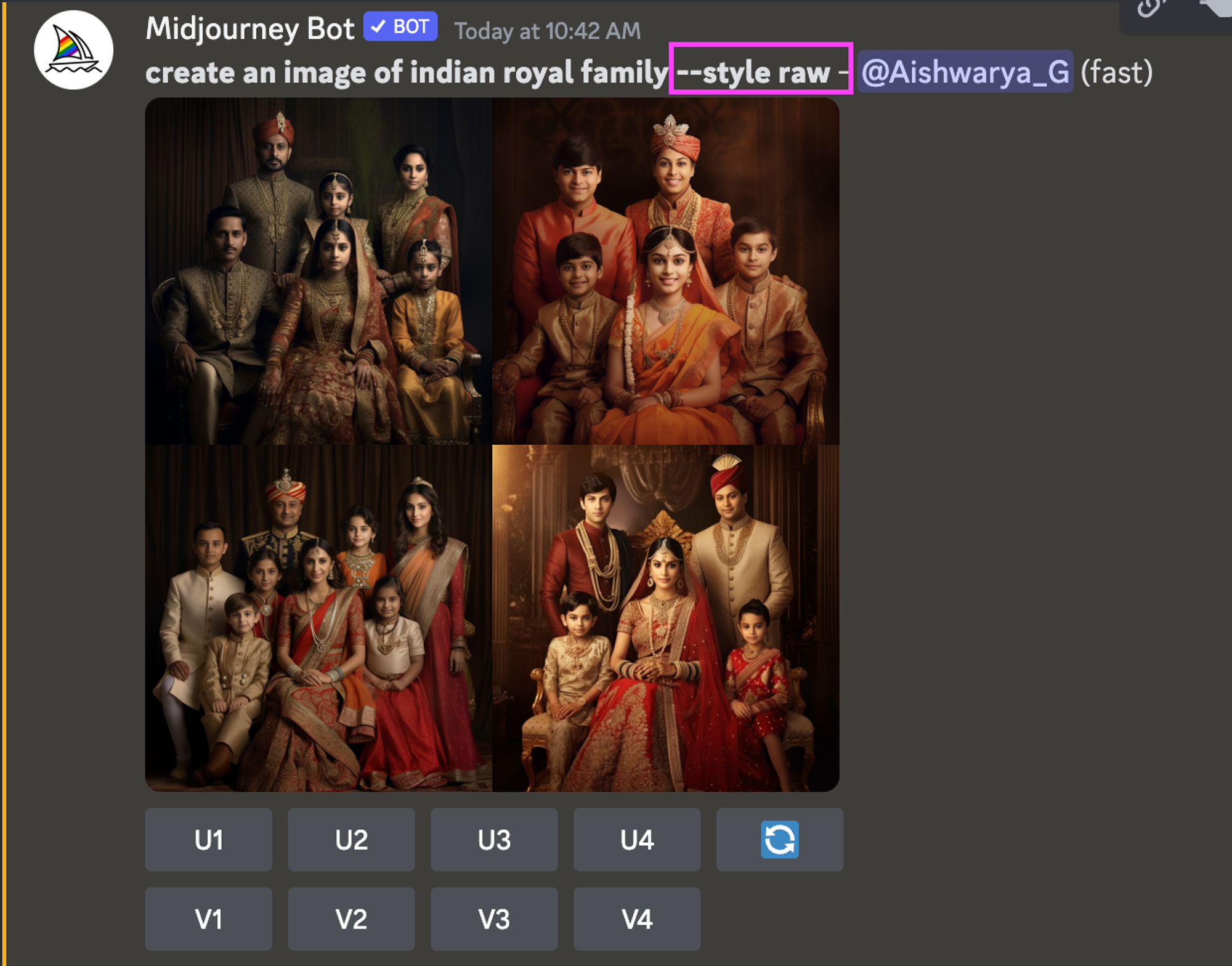
Opsi penyesuaian gaya: Midjourney memberi Anda kontrol lebih besar atas proses pembuatan gambar dengan opsi penyesuaian gaya - rendah, sedang, dan tinggi.
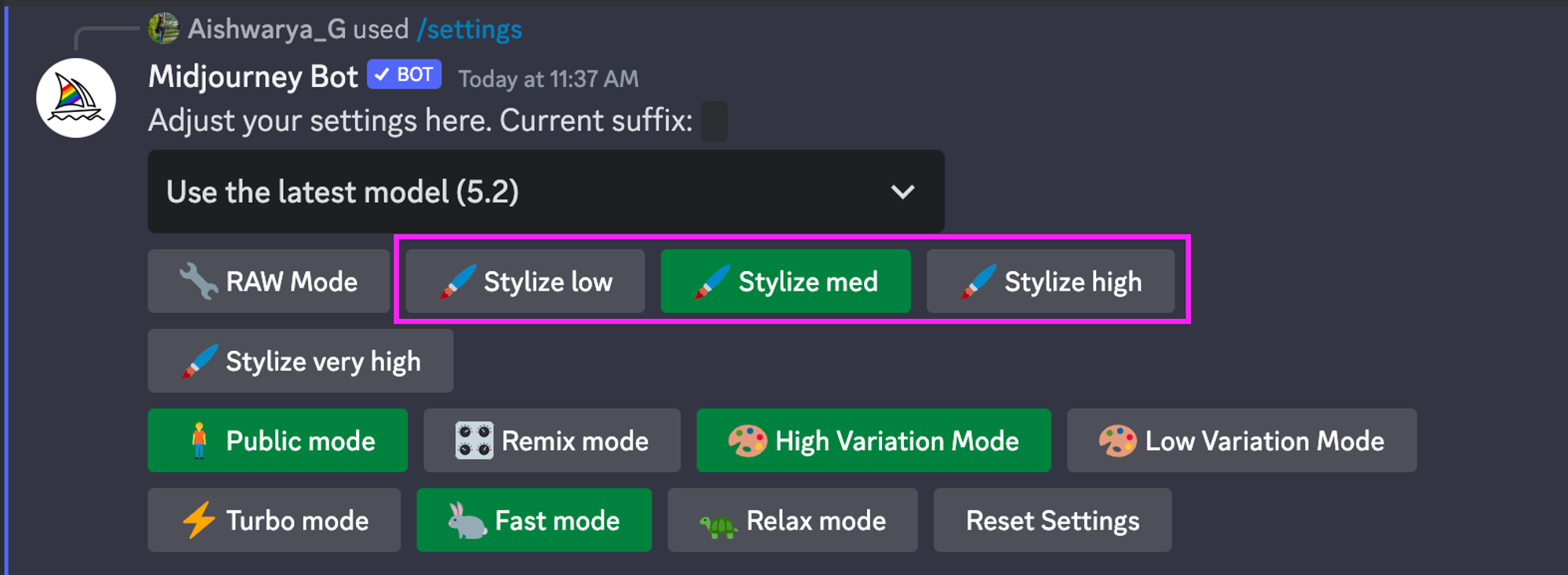
Itu adalah parameter yang dapat Anda tambahkan ke prompt Anda. Berikut panduan cara menggunakannya: — Dengan menggunakan parameter rasio aspek, Anda dapat menentukan bentuk gambar Anda. Untuk gambar persegi, gunakan --ar 1:1 . — Midjourney terus memperbarui sistemnya untuk hasil gambar yang lebih baik. Jika Anda ingin menggunakan versi tertentu, parameter --model memungkinkan Anda memilihnya. Misalnya, --model V5.2 akan menggunakan versi 5.2.
Ada parameter tambahan seperti --seed , --size , dan --style untuk lebih menyempurnakan gambar Anda. Untuk menggunakan opsi penyesuaian gaya, tambahkan parameter pilihan Anda ke prompt dan lanjutkan dengan pembuatan gambar.
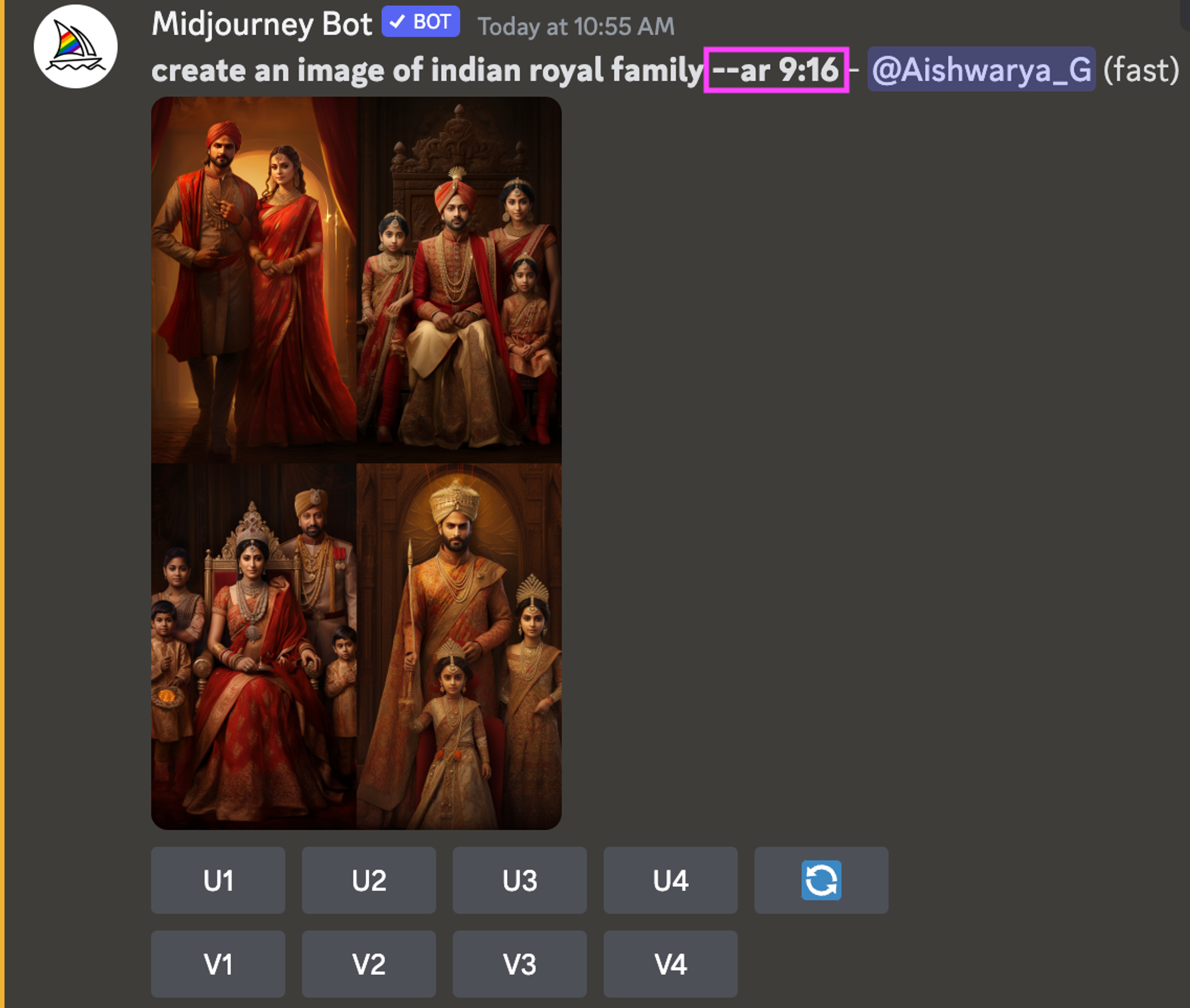
- Kecepatan pembuatan gambar: Midjourney menawarkan fitur kecepatan pembuatan gambar, yang memungkinkan Anda memutuskan seberapa cepat Anda ingin gambar dibuat.
Tersedia tiga opsi:
Mode Santai - Ini adalah opsi gratis dan tidak terbatas bagi mereka yang menggunakan paket Pro. Ini mungkin membutuhkan waktu lebih lama, tetapi sering kali, hal-hal baik datang kepada mereka yang menunggu.
Mode Cepat - Ini adalah pengaturan standar. Jika Anda ingin beralih ke mode cepat apa pun yang Anda atur, gunakan perintah --fast .
Mode Turbo - Jika Anda membutuhkan gambar super cepat, mode turbo adalah pilihan Anda. Ini sekitar 4x lebih cepat tetapi harganya 2x lipat.
Misalnya, jika Anda ingin gambar kucing hitam di sofa menggunakan mode ini, perintahnya adalah /imagine a black cat on a sofa --turbo
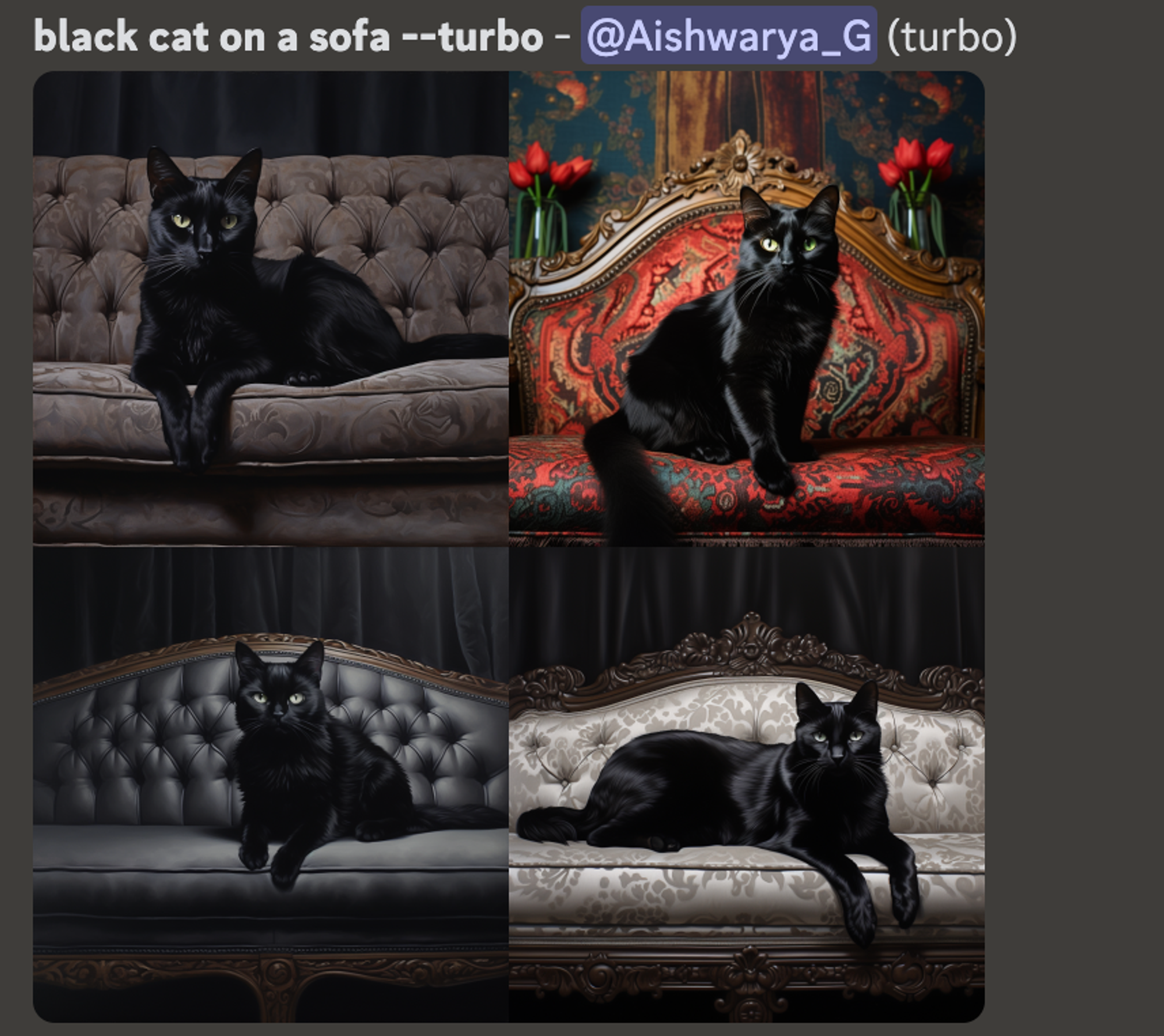
- Mode Publik/Siluman: Midjourney biasanya menampilkan semua gambar yang dihasilkan di situs webnya, bahkan gambar dari server Discord pribadi atau pesan langsung. Namun, pelanggan Pro Plan dapat menggunakan Mode Stealth untuk menyembunyikan gambar mereka dari situs web Midjourney.
Untuk mengaktifkan Mode Stealth, ketikkan perintah /stealth . Gambar dari saluran Discord publik selalu terlihat. Mode Stealth eksklusif untuk pelanggan Pro Plan.

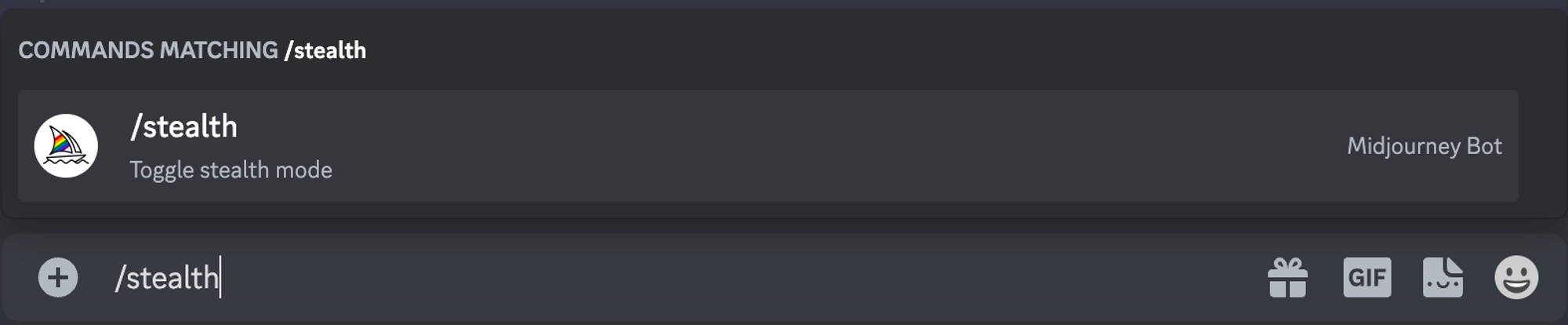
- Remix: Dengan menggunakan fitur ini, Anda dapat mengatur komposisi umum gambar Anda.

Untuk menggunakan fitur ini, aktifkan mode remix dari /settings. Sekarang, ubah petunjuk yang ada. Sekarang klik tombol variasi untuk me-remix prompt.
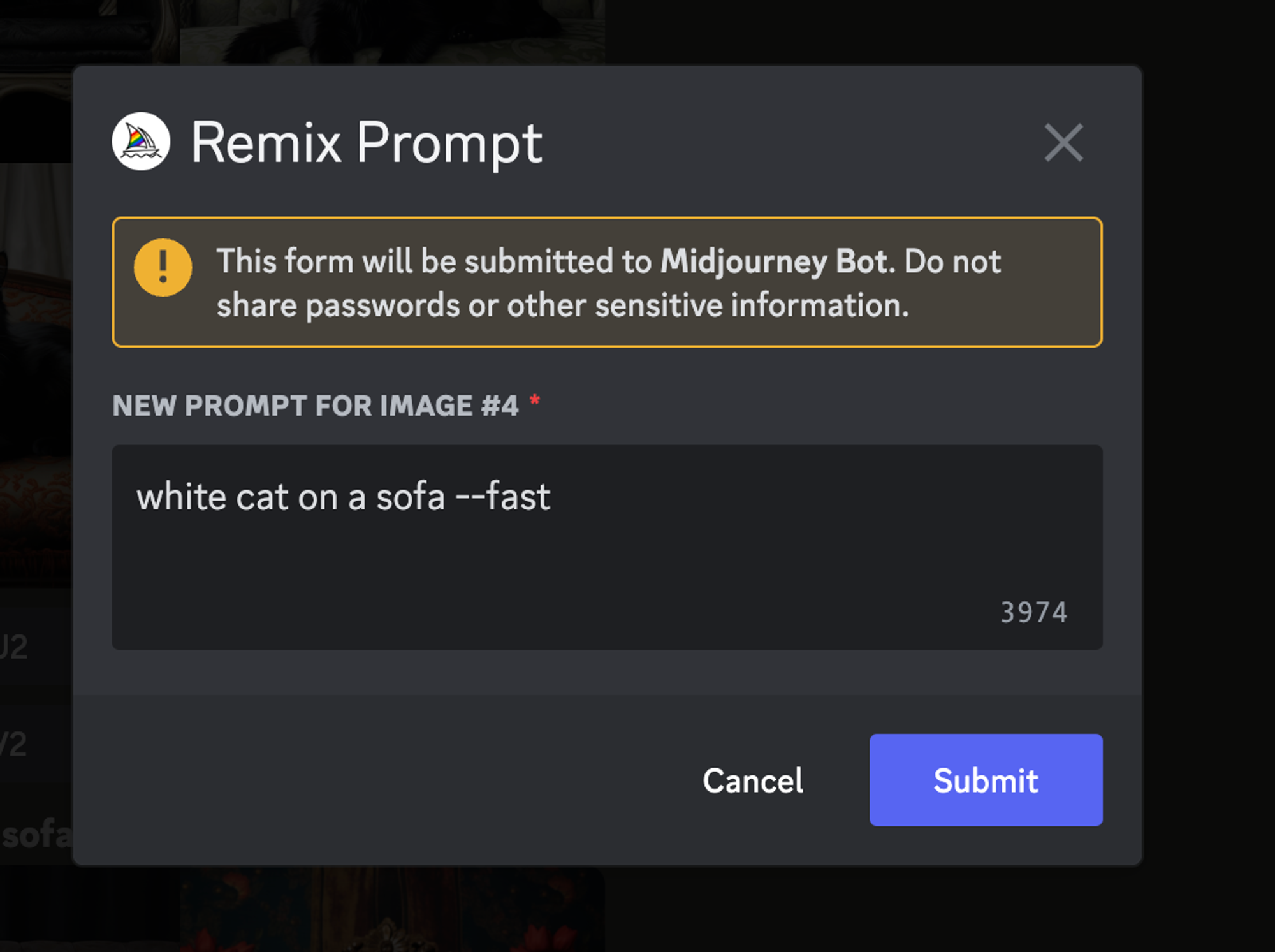
Dan inilah hasil percobaan remixnya.
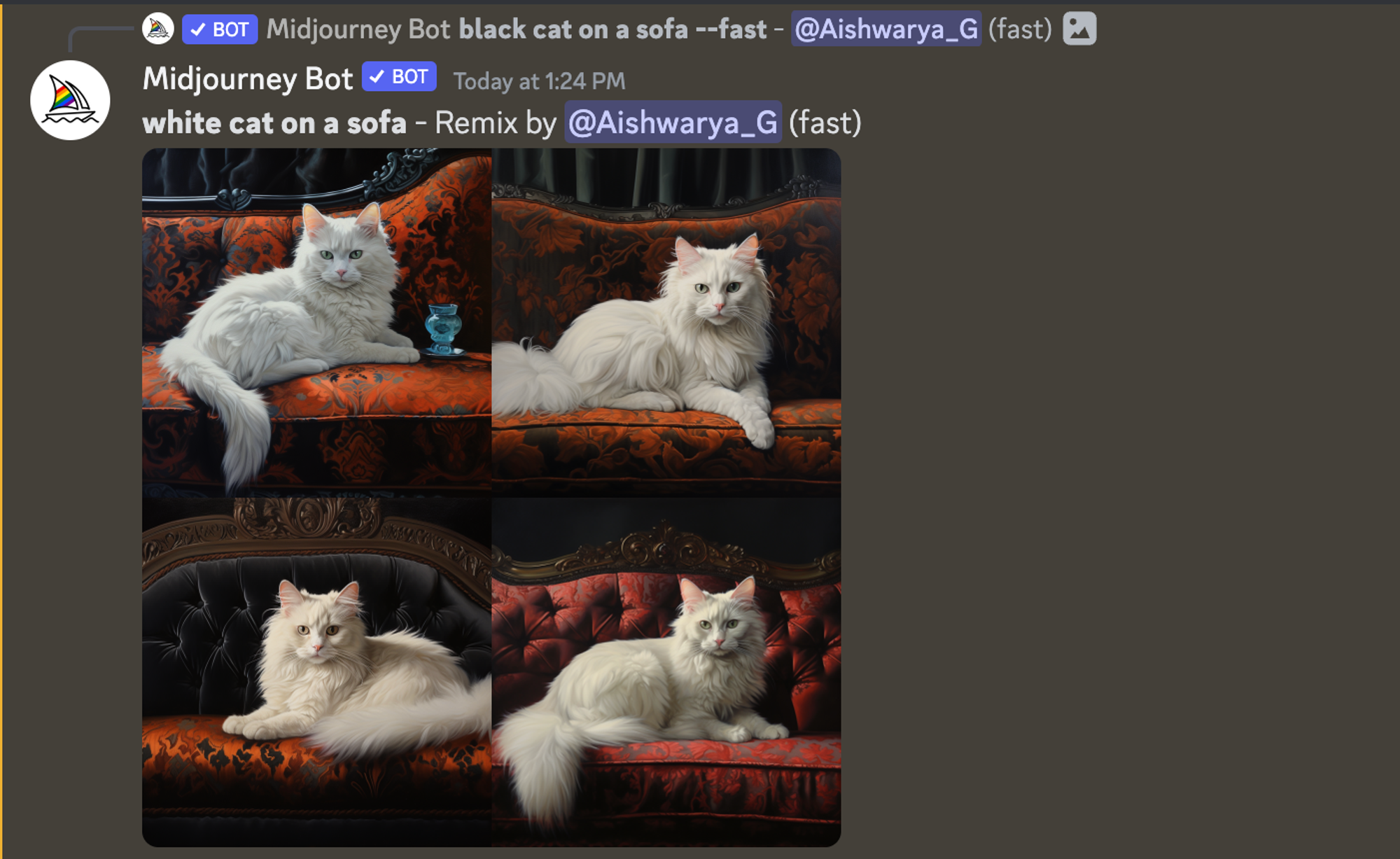
8 tips menulis perintah tengah perjalanan yang efektif
Untuk mendapatkan gambar AI terbaik dari Midjourney, penting untuk menguasai perintah menulis. Kami telah menyusun daftar tip efektif yang dapat membantu Anda.
1. Spesifik: Spesifik dalam menulis perintah tengah perjalanan berarti memberikan detail yang jelas dan tidak ambigu yang memandu AI untuk menghasilkan gambaran persis seperti yang Anda pikirkan. Ini menghilangkan dugaan dan meningkatkan peluang mendapatkan gambar yang diinginkan sekaligus.
Misalnya, daripada mengatakan, Generate an image of a dog , Anda dapat mengatakan Generate an image of a Golden Retriever puppy playing with a blue ball in a grassy park during daytime .
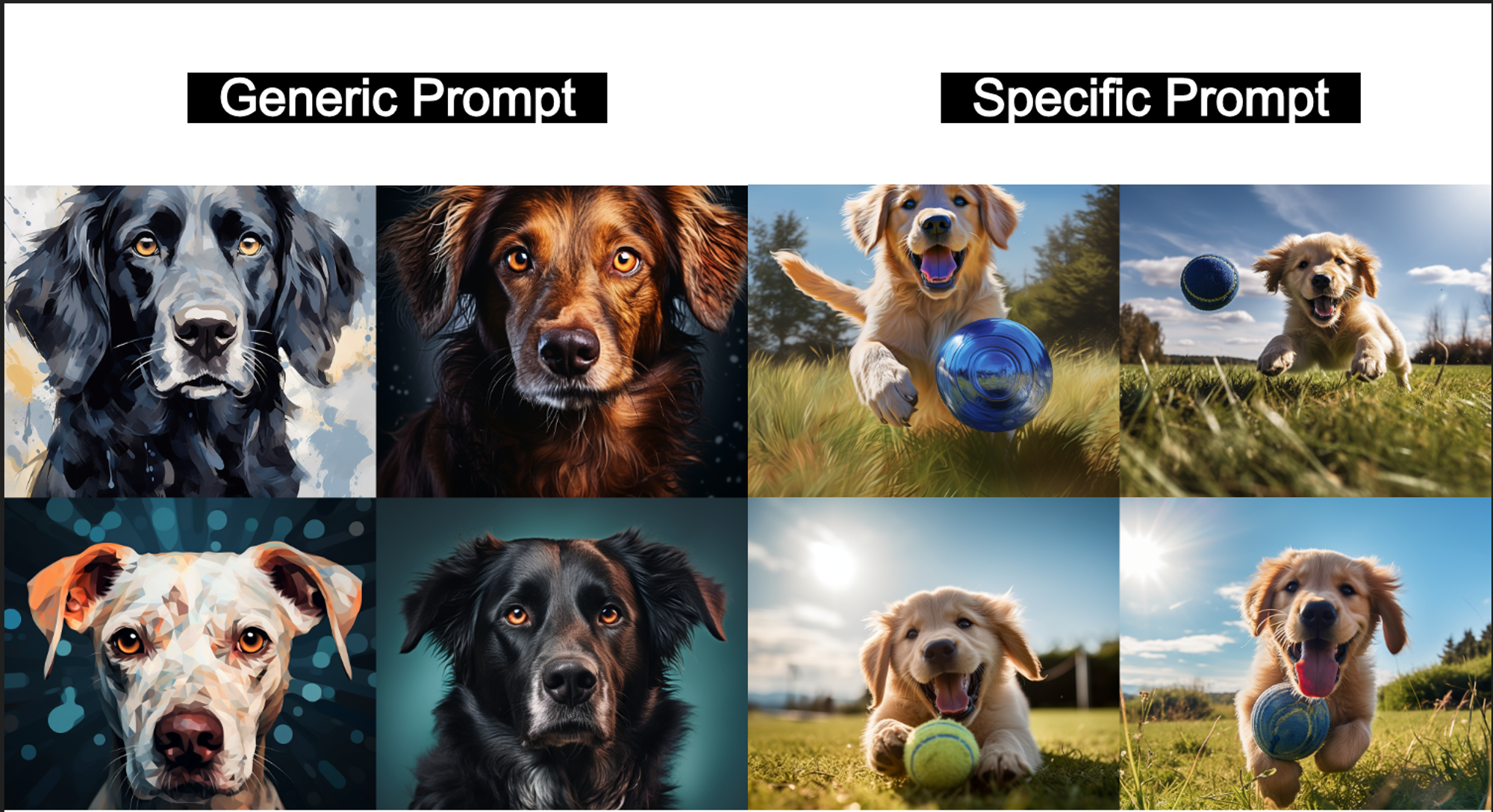
2. Tambahkan detail tetapi jangan terlalu mendeskripsikan: Berikan informasi yang cukup untuk kejelasan dan hindari redundansi atau kerumitan yang tidak perlu yang tidak menambah hasil.
Berikut adalah contoh prompt yang dijelaskan secara berlebihan - Hasilkan gambar kucing dengan mata hijau, bulu putih dengan satu titik hitam di kaki kanannya, duduk di kursi kayu antik dengan ukiran rumit, ditempatkan di samping jendela tinggi dengan tirai putih yang memiliki pola bunga biru, saat sore hujan di mana Anda dapat melihat tetesan air di jendela.
Dan perintah sempurna dengan detail yang cukup - Hasilkan gambar kucing putih dengan mata hijau dan bintik hitam di kakinya, duduk di kursi kayu dekat jendela hujan.
3. Eksperimen: Gunakan pendekatan, gaya, atau detail berbeda untuk mengeksplorasi rentang keluaran yang dapat dihasilkan AI. Ini tentang keterbukaan terhadap beragam hasil, belajar darinya, dan menyempurnakan petunjuk Anda berdasarkan pembelajaran tersebut.
Misalnya, Anda dapat mencoba petunjuk seperti
- Hasilkan siluet hutan melawan fajar pastel
- Tunjukkan pantulan hutan di danau yang tenang saat fajar
- Ilustrasikan fajar saat pepohonan hutan menimbulkan bayangan panjang

4. Tambahkan bobot pada perintah: Menggunakan :: di Tengah Perjalanan pada dasarnya berarti menekankan atau memprioritaskan aspek-aspek tertentu dari perintah untuk memandu fokus AI lebih kuat terhadap detail tersebut.
Misalnya, pada city skyline at sunset::2 birds::1 , matahari terbenam dianggap dua kali lebih penting daripada burung.

5. Perintah permutasi: Midjourney menawarkan cara untuk menghasilkan beberapa variasi gambar menggunakan satu perintah. Dengan menempatkan opsi di dalam kurung kurawal {} dan memisahkannya dengan koma, Midjourney memberikan hasil berbeda berdasarkan opsi tersebut.
Misalnya, jika Anda ingin gambar burung dengan berbagai warna, Anda dapat memasukkan: /imagine prompt a {red, green, yellow} bird

Anda juga dapat menyesuaikan pengaturan lain menggunakan metode ini. Menggunakan perintah a fox running -- ar {3:2, 1:1, 2:3, 1:2} akan memberikan gambar rubah dengan rasio aspek berbeda.
Fitur ini hanya tersedia dalam mode Cepat. Bergantung pada jenis langganan Anda - Dasar, Standar, atau Pro - Anda dapat membuat masing-masing hingga 4, 10, atau 40 variasi, dengan satu perintah permutasi.
Ini sangat berguna bagi mereka yang ingin menjelajahi berbagai pilihan gambar secara efisien.
6. Gunakan pencahayaan: Pencahayaan memainkan peran penting dalam membentuk hasil gambar yang dibuat melalui perintah Midjourney. Melakukannya dengan benar dapat membuat perbedaan besar.
— Daripada hanya "hutan", tetapkan dark sky with stars untuk menunjukkan suasana malam hari. — Daripada permintaan yang panjang, gunakan petunjuk langsung seperti mountaintop view under moonlight, where the peaks are bathed in a soft silvery glow — Sesuaikan petunjuk Anda untuk melihat hasil yang bervariasi.

7. Jelajahi perintah tengah perjalanan: Mulailah dengan membiasakan diri Anda dengan perintah dasar. Beberapa hal penting termasuk /imagine , /help , /info , /subscribe , dan /settings . Tapi jangan berhenti di situ; selami lebih dalam perintah seperti /blend , /daily_theme , /docs , /describe , dan lainnya.
Anda dapat menggunakan perintah blend untuk menggabungkan dua gambar dan membuat satu gambar yang menarik.
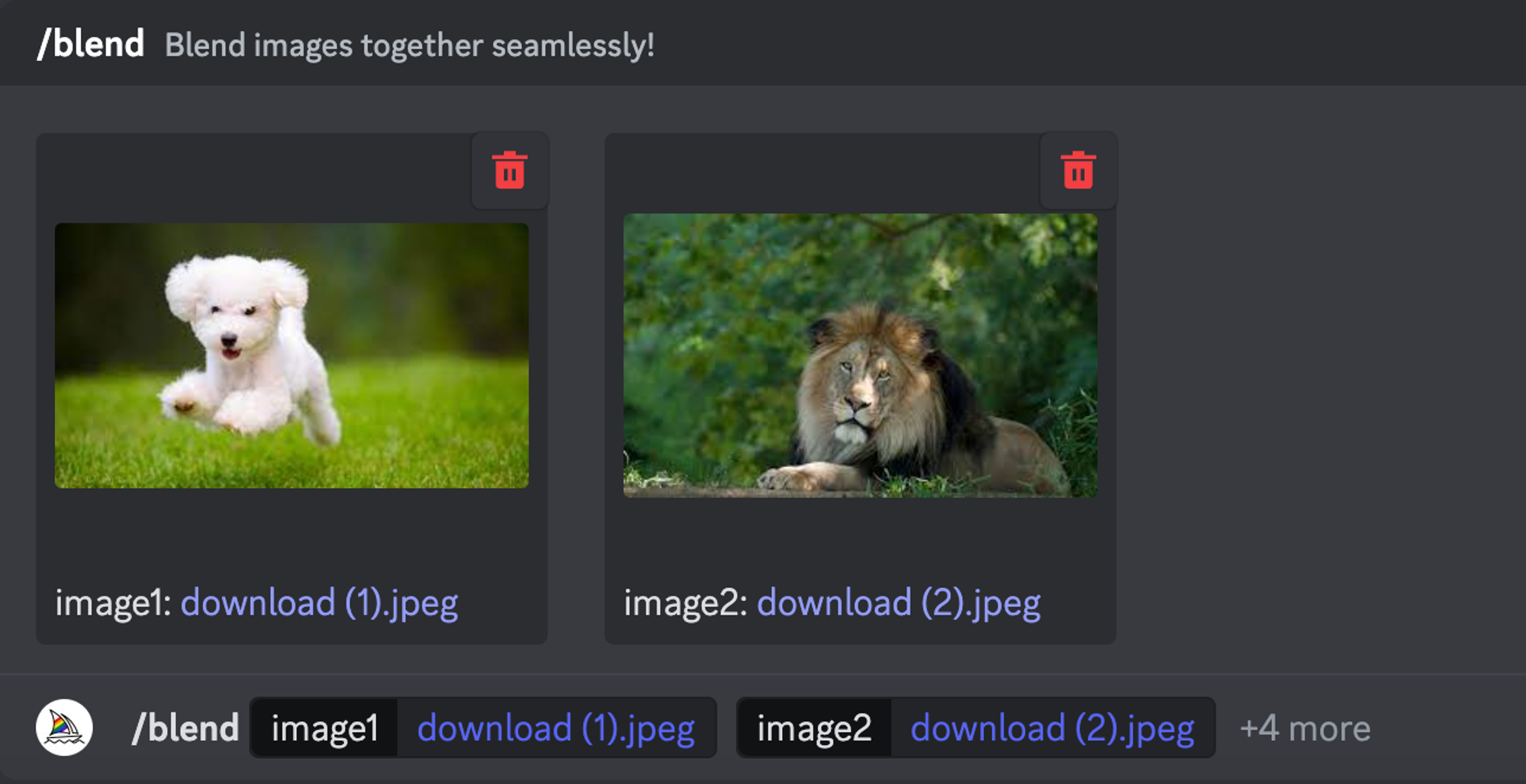
Lihat apa yang dihasilkan Midjourney 😜

8. Gunakan gambar dalam petunjuk: Menggunakan gambar dalam petunjuk di tengah perjalanan akan meningkatkan hasil akhir. Pastikan link gambar diakhiri dengan .png, .gif, .webp, .jpg, atau .jpeg. Sekarang, ketik atau tempel alamat web gambar tersebut. Tempatkan petunjuk gambar di awal, dan selalu pasangkan dengan teks atau gambar lain.
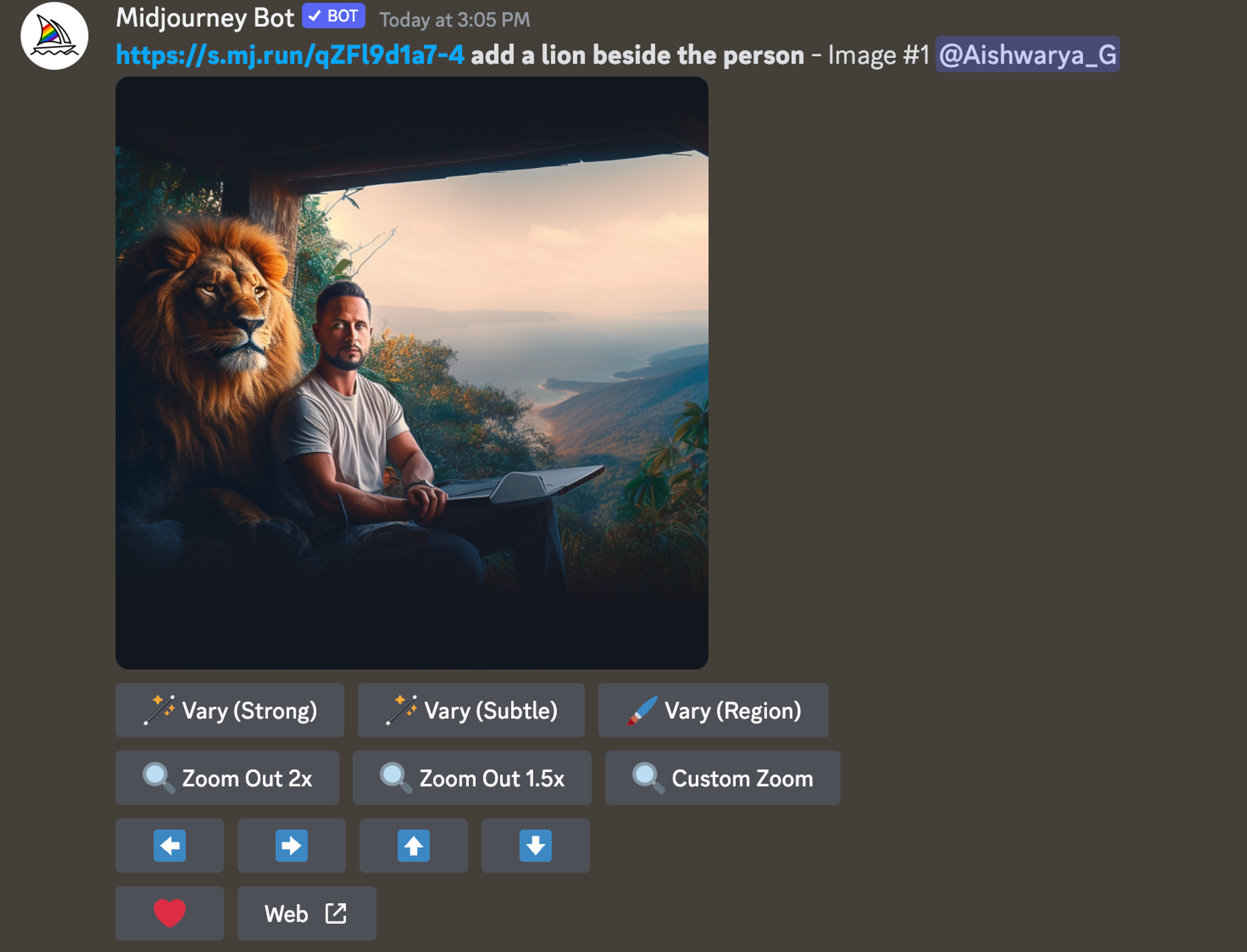
Alternatif tengah perjalanan yang harus Anda pertimbangkan - Photosonic
Meskipun Midjourney adalah generator gambar AI yang bagus, namun sangat kompleks. Anda memerlukan waktu berminggu-minggu untuk memahami cara kerjanya. Jika Anda mempertimbangkan alternatif Midjourney dengan kurva pembelajaran linier dan kemampuan terbaik, Anda harus mencoba Photosonic.
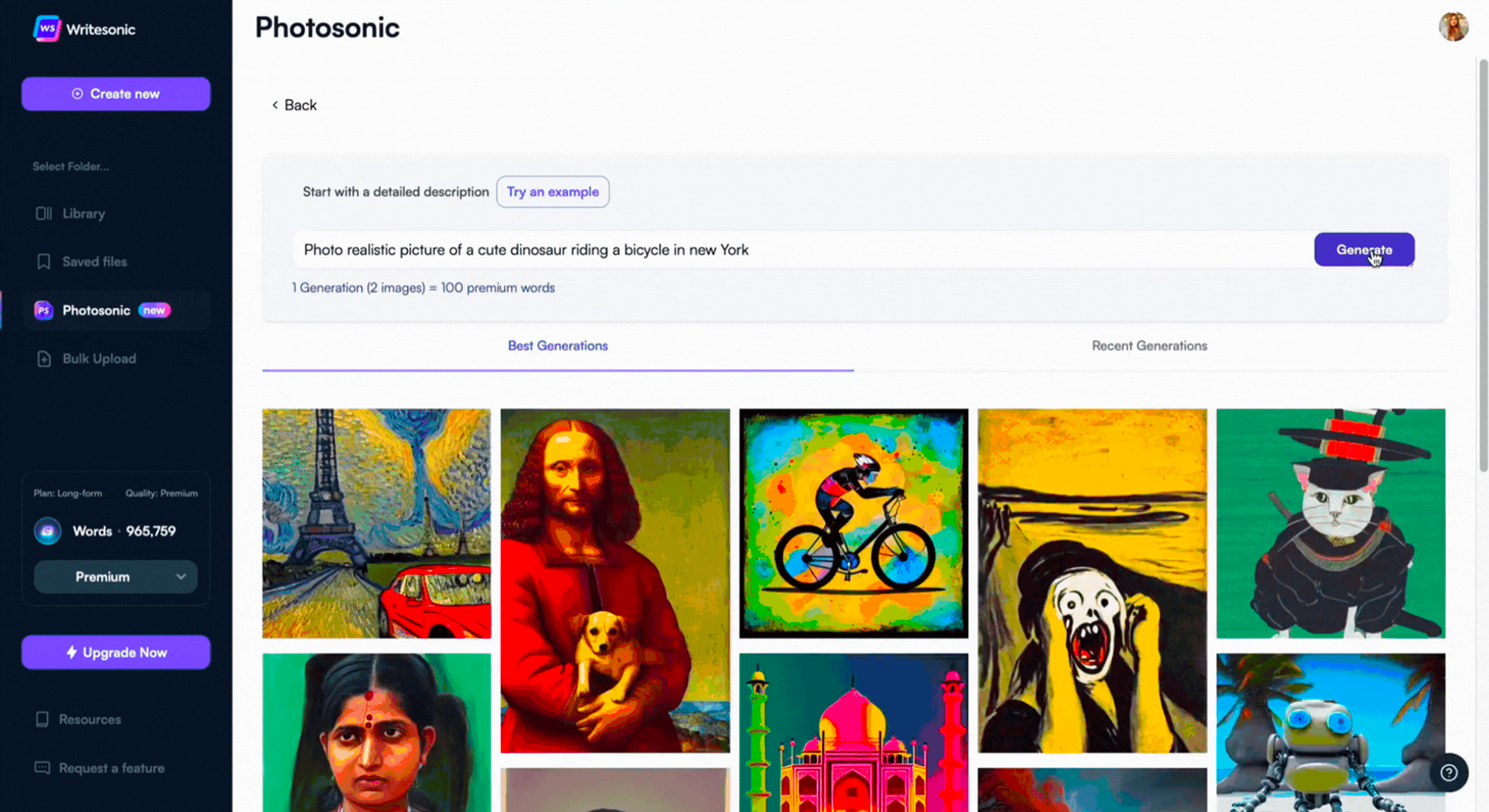
Photosonic adalah bagian dari Writesonic, alat konten lengkap. Ini menawarkan pendekatan baru terhadap seni AI dan pembuatan gambar, memungkinkan pengguna menghasilkan gambar unik dan berkualitas tinggi dengan mulus.
Inilah yang dapat dilakukannya:
- Keserbagunaan dalam Generasi Seni : Baik Anda ingin menghasilkan gambar fotorealistik, karya abstrak, lanskap, atau bahkan rendering 3D, Photosonic siap membantu Anda. Alat ini bahkan dapat menghasilkan gambar gaya yang mirip dengan gerakan atau gaya seni tertentu.
- Bebas Royalti dan Asli : Salah satu fitur menonjol adalah karya seni yang dihasilkan oleh Photosonic sepenuhnya unik dan bebas royalti. Artinya, Anda dapat menggunakannya dalam kapasitas apa pun tanpa mengkhawatirkan masalah hak cipta.
- Kualitas dan Kejelasan : Meskipun beberapa alat seni AI mungkin menghasilkan gambar yang tidak jelas atau beresolusi rendah, Photosonic memprioritaskan keluaran berkualitas tinggi.
- Model AI: Photosonic menggunakan difusi stabil dan model DALL.E untuk mendapatkan yang terbaik dari kedua dunia.
- Kemudahan penggunaan: Terlepas dari semua ini, Photosonic mudah digunakan. Anda dapat menghasilkan gambar AI hanya dalam 2 klik - tambahkan perintah dan buat. Tidak ada pengaturan tambahan.
- Meningkatkan petunjuknya: Jika Anda tidak pandai dalam petunjuknya, jangan khawatir! Photosonic membantu Anda meningkatkan perintah untuk menghasilkan gambar AI yang relevan.

Pikiran terakhir tentang Perjalanan Tengah
Jika Anda merasa kewalahan setelah membaca blog ini, kami mengerti! Anda bukan satu-satunya yang menganggap Midjourney rumit dengan fitur dan pengaturannya. Siapa pun yang memiliki pengetahuan teknis dan pengeditan terbatas akan merasakan hal yang sama.
Kabar baiknya adalah Anda memiliki alat yang mudah digunakan dengan fitur serupa atau lebih baik daripada Midjourney. Dan Photosonic menduduki puncak daftar ini. Ini bukan hanya alat AI yang berdiri sendiri untuk menghasilkan gambar, namun dilengkapi dengan paket semua alat dan fitur AI yang Anda perlukan untuk menjadi ahli dalam pembuatan konten.
FAQ
1. Bagaimana cara menggunakan Midjourney di Discord?
Untuk menggunakan Midjourney di Discord, Anda harus menjadi bagian dari server Midjourney Discord. Setelah Anda bergabung, Anda akan menemukan berbagai saluran untuk berinteraksi dengan bot Midjourney. Mulailah dengan mengetikkan perintah /imagine diikuti dengan perintah Anda untuk menghasilkan gambar.
2. Bagaimana cara menggunakan Midjourney secara gratis?
Midjourney tidak menawarkan paket atau uji coba gratis untuk menguji kemampuannya. Anda harus berlangganan paket mulai dari $10/bulan untuk menggunakan Midjourney. Namun jika Anda tidak ingin mengeluarkan banyak uang, pertimbangkan Photosonic. Ini adalah alternatif Midjourney gratis yang memungkinkan Anda menghasilkan 500 gambar. Ini memiliki serangkaian fitur yang dapat membantu Anda menghasilkan gambar yang unik dan menawan.
3. Bagaimana cara menggunakan gambar dalam perintah Midjourney?
Saat menggunakan Midjourney, Anda dapat memasukkan gambar ke dalam perintah Anda untuk hasil yang lebih disesuaikan. Pastikan gambar yang ingin Anda gunakan memiliki tautan langsung yang diakhiri dengan format seperti .png, .jpg, .jpeg, .gif, atau .webp. Masukkan URL gambar di awal perintah Anda, diikuti dengan teks atau parameter tambahan.
4. Mana yang lebih baik, Dall-E atau Midjourney?
Baik Dall-E dan Midjourney menawarkan fitur unik dan memenuhi kebutuhan yang berbeda. Dall-E, yang dikembangkan oleh OpenAI, terkenal dengan kemampuannya menghasilkan gambar yang beragam dan rumit dari deskripsi teks. Di sisi lain, Midjourney dirancang untuk keserbagunaan dan menawarkan pengalaman yang lebih interaktif, terutama pada platform seperti Discord.
Jika Anda mencari alternatif yang menggabungkan yang terbaik dari keduanya, Photosonic mungkin cocok untuk Anda. Sebagai generator gambar AI yang canggih, Photosonic memberikan kualitas dan kemudahan penggunaan, menjadikannya pesaing yang layak dalam bidang pembuatan seni AI.
5. Bisakah Anda melatih Midjourney berdasarkan gambar Anda sendiri?
Saat ini Midjourney belum menyediakan fitur untuk melatih AI secara khusus pada gambar Anda sendiri. Ini dirancang untuk menafsirkan dan menghasilkan karya seni berdasarkan kumpulan data luas yang telah dilatihnya. Ini mungkin memerlukan alat atau platform khusus jika Anda ingin AI disesuaikan dengan gambar atau gaya spesifik Anda. Namun, bagi sebagian besar pengguna, beragam gambar yang dihasilkan Midjourney sudah lebih dari cukup.
